8个国内外邮箱推荐+国外邮箱保姆级注册教程
域名邮箱,相信大家都听说过,基本上企业都使用的是域名邮箱,一方面可以更好地管理公司业务,另一方面可以提升对外交流的权威性。而有的个人为了彰显自己的个性,也会去搭建属于自己独一无二的域名邮箱。那么国内外有哪些自定义域名邮箱呢?可能大家接触比较多的是微软Outlook域名邮箱、腾讯域名邮箱、以及Zoho域名邮箱,那么除了这些,还有其他的吗?答案自然是有的,为了方便大家找到适合自己的域名邮箱,这里就为大家推荐一些国内外好用的域名邮箱,免费付费的都有,另外还为大家附上注册教程,需要的朋友,赶紧来GET吧!
一、 Outlook
Microsoft Outlook(美国)是由微软公司所出品Microsoft Office内的个人信息管理系统软件,功能包括收发电子邮件、日历等等。它也是与Microsoft Exchange Server互相搭配的组群软件。现时最新的版本是Microsoft Outlook 2019 for Windows和2019 for Mac。
Outlook 是一种免费的、基于网络的电子邮件门户服务。虽然Outlook主要是用来发送电子邮件,可是它还包含了:
- 日历
- 任务管理
- 联系人
- 记事本等功能。
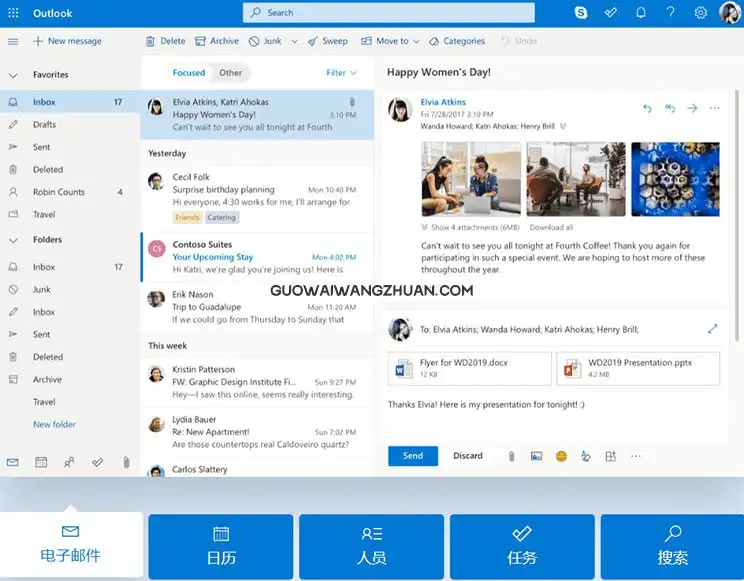
Outlook 版本
Outlook 邮箱总共有两个版本,一是普通版本(免费),二是高级版本(收费升级)。
1. 免费版的邮箱存储空间为15 GB。
2. 如果想要享受 Outlook 的所有高级版权益和高级功能,那就需要购买Outlook Premium,Microsoft 365 订阅包括高级版 Outlook 功能(如免广告打扰)、自定义域、增强的安全性、完整桌面版 Office 应用和 1 TB 云存储。
而其中高级版本(Outlook Premium)又有两个计划可供大家选择:
Microsoft 365 个人版:每年$69.99。
Microsoft 365 家庭版: 每年$99.99。
Microsoft 365 个人版仅可供 1 人使用,Microsoft 365 家庭版最多可供 6 人使用。
utlook 域名邮箱
微软Outlook邮箱可以绑定域名邮箱,下面给大家讲解下具体的教程和自定义方法。
前提条件
使用 Outlook 绑定自己的域名邮箱必须要满足以下两个条件:
一是Office 365(目前已更名为 Microsoft 365)的个人版或家庭版用户。(商业版不可)
二是在与微软合作的 GoDaddy 域名供应商旗下购买域名。
温馨提示
使用 Outlook 网页版不能自定义发件人名称,自动默认微软账号的昵称(且在某些邮箱会显示有问题,比如 qq 邮箱),也就是说需要客户端来运作日常 Outlook 邮箱的使用,不够快捷高效(或者你不介意发件人名称)。
一个账号只能自定义一个域名邮箱,Office 365 家庭版中不同的家庭成员可以分别给自己定义一个,也就是说可以满足一个人有一个自定义域名邮箱,多个人有多个域名邮箱的需要,不能满足一个人有多个自定义域名邮箱(除非你注册多个微软账号并将其添加到你的家庭计划中)。
使用GoDaddy提供的域名,默认没有隐私保护功能,要开隐私保护需要额外加很多的钱(指在 whois 隐藏你的注册信息)。
使用 GoDaddy 提供的域名服务很少,不像 Dynadot这种纯供应商价格又实惠功能还齐全(比如可以帮你免费申请 SSL 证书,中文页面等)。
Outlook 绑定域名邮箱教程
1. 首先在GoDaddy购买域名;
2. 然后在Outlook 网页版点右上角的管理高级版钻石按钮:在功能栏下面选绑定GoDaddy域名即可,然后选我已经拥有域名并进行跳转验证,十分简单;
3. 之后刷新页面,再次点击钻石打开高级管理,会发现多了一栏自定义域名邮箱管理,在右边添加你的邮箱即可;
4. 之后就随意使用了,如果在网页版用,在发件人那里点一下就可以选择用哪个邮箱地址发送邮件了。
二、Foxmail 域名邮箱
Foxmail 邮件客户端软件,是中国著名的软件产品之一,中文版使用人数超过400万,英文版的用户遍布20多个国家,名列“十大国产软件”,被太平洋电脑网评为五星级软件,在2005年3月16日被腾讯收购。 Foxmail通过和U盘的授权捆绑形成了安全邮、随身邮等一系列产品。它是简捷易用的邮件管理专家。更高效,更专业,处理邮件更轻松!
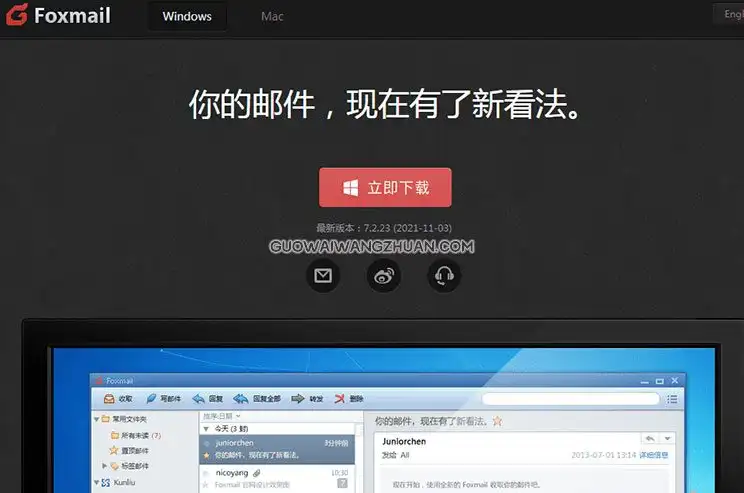
Foxmail 添加域名邮箱教程
同样,Foxmail 可配置 Godaddy域名邮箱。具体流程为:
1. 下载Foxmail邮箱,并安装好;
2. 点击右上角,如下图所示,下方会有“账户管理”,点击进去;
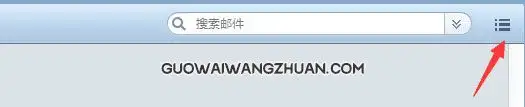
3. 然后会进入到账号管理界面,在左下角选择“新建”,选择你需要新建的邮箱类型;
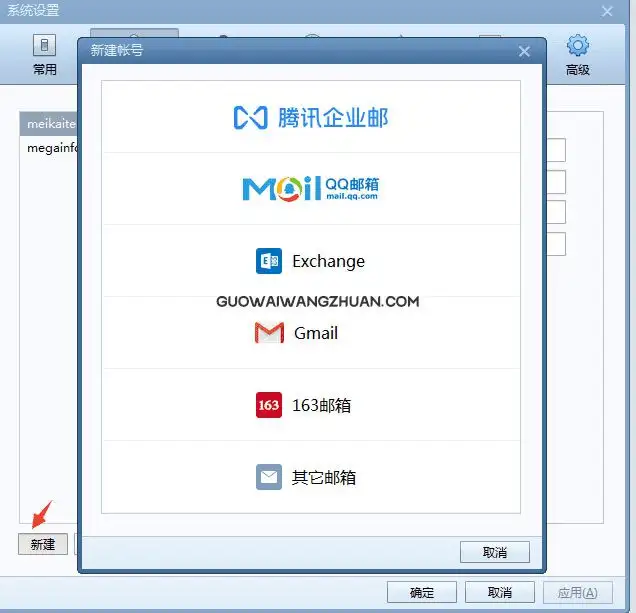
4. 然后输入你的email地址,点击“下一步”,这里会等几秒钟,foxmail会为你检测你的邮箱类型。再接下里的邮箱类型中,不要选择POP3,选IMAP,密码输入你自己的邮箱密码,账号描述随便输入(用于显示在邮箱列表里);
5. 继续下一步,会转到“服务器配置界面”,在这里一系列配置,包括端口等。把“接收邮件服务器”填写为pop.asia.secureserver.net,发送邮件服务器为“smtpout.asia.secureserver.net”;
6. 然后继续下一步,就基本完成了,会提示你创建成功并把邮箱的设置信息给列出来,这里你可以点击“测试”来测试邮箱是否能正常收发邮件,也可以直接点击“完成”。我知道你会点击“测试”的。。。这时候他可能会出现ERROR551:User not local;please tyr<forward-path>,不用理他,这是邮箱禁止给自己发邮件导致的。点击完成就好。
7. 至此已经全部配置完毕,就可以正常使用了。
三、 Zoho Mail
Zoho mail是美国一家邮件服务商(请选择国际版),l有免费版,用起来和收费的也差别不大,同样支持DomainKeys, DKIM, IMAP, SPF, HTTPS和两步验证,只不过在付费的Zoho Mail在存储容量、附件大小、绑定域名等方面比免费版的强一些。收费版本最便宜的是年付2美元/月(不过现在已降价到1美元/月了),30GB容量。
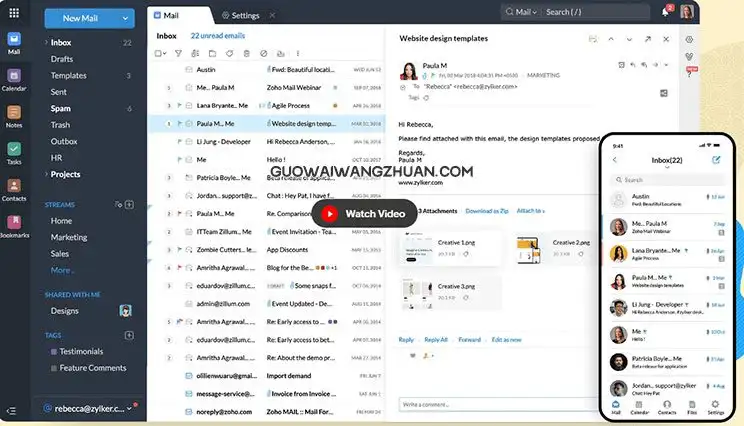
温馨提示:在注册Zoho Mail存在国际版和国内版,zoho.com是国际版,zoho.com.cn是国内版,购买前请认准国际版,因为有朋友说国内版开通企业邮箱要求各种认证。另外,Zoho Mail有推荐好友注册功能,默认的只能添加一个用户,通过好友注册可以获取5个用户。
Zoho Mail 绑定域名教程
打开Zoho Mail用户管理面板,你可以看到仪表板、域、用户详情、用户访问、群组、权限、邮件管理、邮箱账户、垃圾邮件控制、机构设置、邮箱验证、邮箱策略、迁移、邮箱存储、允许IP等。
- 第一次使用Zoho Mail,你需要先验证自己的域名,你可以在“域”中看到自己刚刚添加的域名,也可以直接从控制面板中心点击进入。按照Zoho Mail提示添加TXT域名验证即可。
- Zoho Mail在这里提供非常详细的操作说明,这也是Zoho Mail好用的原因,到DNS处添加验证后稍等一会儿到Zoho Mail处点击验证通过即可。
需要提醒大家的是:
1. 记得添加SPF记录,添加这个记录主要是为了避免自己的邮件被各在邮件商判定为垃圾邮件。
2. 另外,在“邮件管理”中设置DKIM域名秘钥确认邮件,这也是为了防止自己发出的邮件被误认为垃圾邮件。添加的方法也很简单,到邮件验证处,选择你要添加的域名。然后自己设置一个DKIM选择器,例如zoho._domainkey.wzfou.com,保存后会生成密钥。到你的DNS处添加TXT记录,记录值就是刚刚生成的密钥,完成验证。
四、 FastMail
Fastmail 是由澳大利亚公司 FastMail Pty Ltd 提供的电子邮件服务,因最早提供免费IMAP邮件服务而出名。它是一家国外的老牌免费邮箱,始于1999年,现在已被Opera收购。FastMail邮箱功能很强大 ,但其主要以经营收费邮箱为主。
免费版邮箱在功能及使用上有不少限制,提供@fastmail.fm、@eml.cc、 @fastmail.cn等几十 种域名后缀供你选择,限制用户名大于7个字符, 25M容量,最大10M附件,每月160G流量限制(每小时20M流量、80封邮件) ,支持Web、IMAP4、 WAP收发邮件,不支持POP3、SMTP。
FastiMail还提供 了通讯录、记事本、网盘等附加功能,不过免费网盘仅有1M容量,单个文件最大1M, 每月流量80M ,每小时流量限制5M。

Fastmail域名邮箱
收费标准
Fastmail域名邮箱最低定价是$3/ user / month,存储空间是2GB per user。不过貌似可以免费试用30天。
特点介绍
1. 一切想要的功能
Fastmail是一个做邮件并且只做邮件的老牌公司,对于邮件的服务非常专业,可以说所有你能想到的一个电子邮箱应该具有的功能它都具备:IMAP Push/CalDAV/Alias等等,并且做得非常好,访问速度很快。
2. 标准IMAP+标准SMTP
Fastmail不仅web界面好用,IMAP和SMTP都是标准的,能和各种客户端非常完美的一起使用。在Fastmail中,客户端并不是二等公民,几乎所有功能都会说明在web界面和客户端中分别如何工作。
3. “个人”邮箱
几乎所有其他域名邮箱的提供商(Google Apps/Zoho.com/Outlook)都是面向团体或者公司的,而Fastmail特别的有针对个人用户设计,价格更加合理,功能也更加合适,比如:
- 你可以使用多个域名(或者所有子域名)、多个地址(或者域名下的所有地址)均指向同一个你的个人邮箱,同时Fastmail也提供各种后缀的地址供你使用;
- 可以根据不同的发件地址使用不同的设置,包括签名、”回复至”地址、保存至文件夹、使用的SMTP服务器等。
4. 高级功能设置
同时,Fastmail在不打破标准协议的前提下实现了许多高级功能并且在高级设置页面中完全供你配置,比如:
IMAP协议中没有”报告垃圾邮件”的功能,Fastmail允许指定某folder,所有放入该folder的邮件会等同于在页面中点击”报告垃圾邮件”;同时,你可以看到贝叶斯分类器的工作状态、每封邮件的各项垃圾邮件指标评分、评分阈值等等。
- 完善的规则功能,甚至允许用户自己编写规则脚本
- 各种Alias功能,比如子域名、加号地址、通配符、转发至域外邮箱等等
5. 完善的帮助和支持
Fastmail的帮助文档是我见过给用户的最棒的文档,没有之一。它的文档中不仅仅会描述每一个设置选项的功能,还会尝试解释其中的工作原理,甚至指出”标准是怎么样的,大家都是怎么干的,我们是怎么干的”这种点。
除了完善的帮助文档外,技术支持人员也非常专业,不像某一些公司的支持人员只会回答文档上提供的问题。
五、Mailbox
Mailbox 成立于德国柏林,在邮件安全与隐私等方面有着25年之久的丰富经验,并于2014年推出了注重安全与隐私、匿名、无广告的加密邮箱服务。

Mailbox域名邮箱
价格最低是1欧元/月,存储空间是2GB,100GB的附件空间,可以添加3 e-mail aliases,也可以一次创建11个临时邮箱,30天后到期,用完即抛。
六、 Protonmail
ProtonMail 是一个加密的webmail服务,ProtonMail现由总部设在瑞士日内瓦州的Proton Technologies AG经营,采用了公钥加密和对称加密协议的组合,以提供终端到终端的加密。从一个ProtonMail帐户发送到另一个电子邮件被自动加密与接受者的公钥。一旦加密,收件人只有私钥才能解密电子邮件。
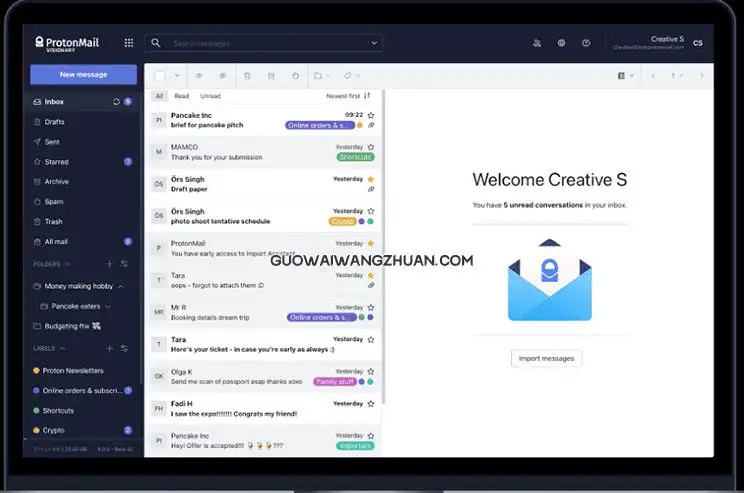
ProtonMail免费版账户提供: 500 MB 存储空间、每天可发 150 封邮件,付费版本邮箱5 GB 存储空间、每天可发 1000 封邮件、向非 ProtonMail 用户发送加密邮件、使用您自己的域名(如 john@smith.com)、最多 5 个邮箱地址。最低定价是4欧元/户/月。总共可以添加域名的版本有三个:
1. 增强版 (4.00 € /月)
增强版账户提供:
- 5 GB 存储空间
- 每天可发 1000 封邮件
- 标签、文件夹、定制筛选规则
- 向非 ProtonMail 用户发送加密邮件
- 使用您自己的域名(如 john@smith.com)
- 最多 5 个邮箱地址
- 优先客户服务
2. 尊享版 (24.00 € /月)
尊享版不仅包括增强版的所有功能,还能提供:
- 20 GB 存储空间
- 最多 50 个邮箱地址
- 最多 10 个域名
- 多用户支持(最多 6 个)
- 邮件发送数量不限*
- 标签、文件夹、定制筛选规则
- 向非 ProtonMail 用户发送加密邮件
- 可提早使用新功能
3. 专业版 (6.25 € /月/用户)
ProtonMail 专业版套餐为您的企业提供加密邮箱托管。您可使用自己的域名来创建员工账户(如 john@mycompany.com)。专业版账户提供:
- 在邮箱地址中使用您自己的域名
- 不受限制的客服援助
- 自由分配存储空间
- 适用于所有用户的端到端加密
- 统筹管理
- 高级别的安全控制
- 迁移工具
- 优先享受客户服务
禁止使用 ProtonMail 发送垃圾邮件或大规模发送邮件
7. Yandex
Yandex Mail 的注册入口:mail.yandex.com
个人域名邮箱申请入口:Connect Yandex
Yandex(俄语:Яндекс)是一家俄罗斯互联网企业,旗下的搜索引擎在俄国内拥有逾60%的市场占有率,Yandex邮箱的主要优势:支持SMTP POP3协议(ZOHO不支持)、提供1000个自定义前缀邮箱,免费版本每个用户10G容量。Yandex域名邮箱付费版本的也不贵,约2美元一个月存储空间为100GB,相当超值了。
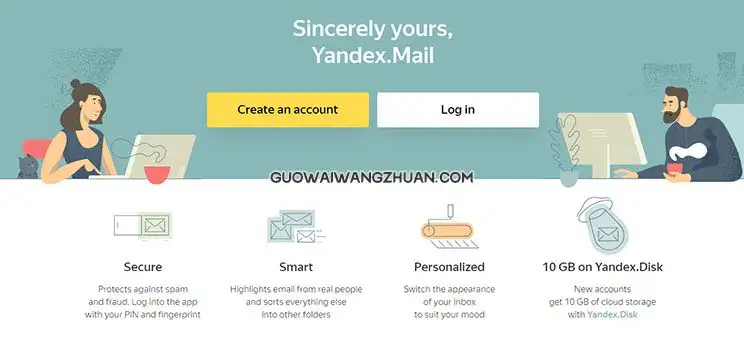
Yandex 域名邮箱和其它同类服务相比的优势
- 注册相比自行搭建步骤简单很多
- 由大型企业及服务商维护,无需自行维护
- 免费,并可提供 1000 个自定义前缀邮箱,每个用户 10G 容量
- 可以配置 SPF、DKIM,降低被认证为垃圾邮件的几率
- 搭建好后多开邮箱账号无门槛
Yandex 域名邮箱注册
个人域名邮箱申请入口:Connect Yandex,输入你的顶级域名注册。
接着就是验证该域名所有权,一共有四种方式:
- Html files:放一个指定名称的 html 文件到服务器根目录
- Meta tag:在网站首页加入指定的 meta 头
- Whois:不推荐,因为大部分的 whois 都被商家做了保护
- DNS record:在 DNS 解析中加入指定的 TXT 项
对于不懂得网站搭建的朋友,前两种方法注定是行不通了,只能在 DNS 管理后台做 dns 记录。如果你有自己的网站,优先选择方案二,加入一个 meta 头即可。
下面来讲解一下 DNS record 的设置方法,进入 DNS 的后台面板,点击添加 TXT 记录:
Name(host)填写 yandex-verification
Value 填写验证页面给定的值,比如 5c10414be60d8631
做好验证之后就是等待通过验证的过程,此过程可能短至一天,长至数月,请耐心等待。笔者在今年上半年申请之后没有立即通过,直到最近群友提起才重新拾起查看。
出现如下图显示画面时,说明你已经成功申请域名邮箱:
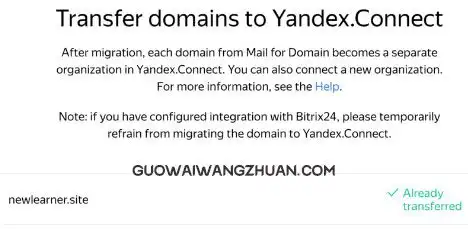
配置 MX 记录
进入 DNS 管理后台,找到 mail 设置或者可以填写 MX 记录的地方,Name(Host)填写 @ 或者你的顶级域名,Value 填写 mx.yandex.net.,Priority 填写 10。解析好之后静待生效即可。
配置 SPF 和 DKIM
SPF 记录有助于降低从域名邮箱发送的电子邮件被标记为垃圾邮件的风险,因此一定要设置。进入 DNS 管理后台,添加新的 TXT 记录。Name(Host)填写 @ 或者顶级域名,Value 填写 v = spf1 redirect = _spf.yandex.net。更具体的操作可以参考官网。
使用 DKIM 签名,电子邮件收件人可以验证邮件是否真的来自所谓的发件人。进入 DNS 管理后台,添加新的 TXT 记录。Name(Host)填写 mail._domainkey,Value 填写 Yandex.Connect 设置中复制的「公钥」中的文本块。
- 公钥获取地址
- 更具体的操作可以参考官网
解析好之后静待生效即可。
自定义域名邮箱前缀
如果你完成了以上所有步骤并且通过了 Yandex 的官方验证,那么恭喜你,你已经有了属于自己的域名邮箱。下面要做的工作就是通过简单的设置自定义域名邮箱的前缀。
点击这里(Все сотрудники),点击「Add」添加一位用户,并完成域名前缀和密码的设置。
创建好之后回到 Yandex mail 官网 登录,用户名和密码填写刚刚创建的信息即可。切记一定要登录,因为这里有一个协议需要同意,同意后该自定义前缀的域名邮箱方可开通。
8. Google Workspace
Google Workspace,即原来的 G Suite,2020年Google将其改名为Google Workspace,价格是$6 USD/用户/月,每位用户 30 GB 的云端存储空间。Google Workspace另送办公全家桶,包括 Gmail、Google 云端硬盘、Google 环聊、Google 日历和 Google 文档,价格相对来说是贵了一些,但是Gmail品牌还是非常靠谱的。
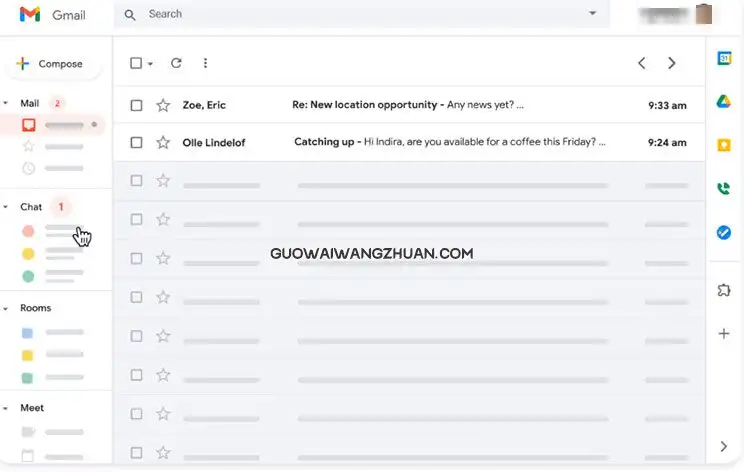
总结
以上就是为大家分享的8大国外商业付费的域名邮箱各有各的优势与不足。想要长期使用且用于商业,Google Workspace当然是首选,价钱是贵,但是谷歌实力很靠谱。个人想要使用域名邮箱的话,可以考虑Yandex域名邮箱和Zoho mail,这两家都有免费域名邮箱,支持绑定自己的域名,日常用于发收邮件还是没有问题的。